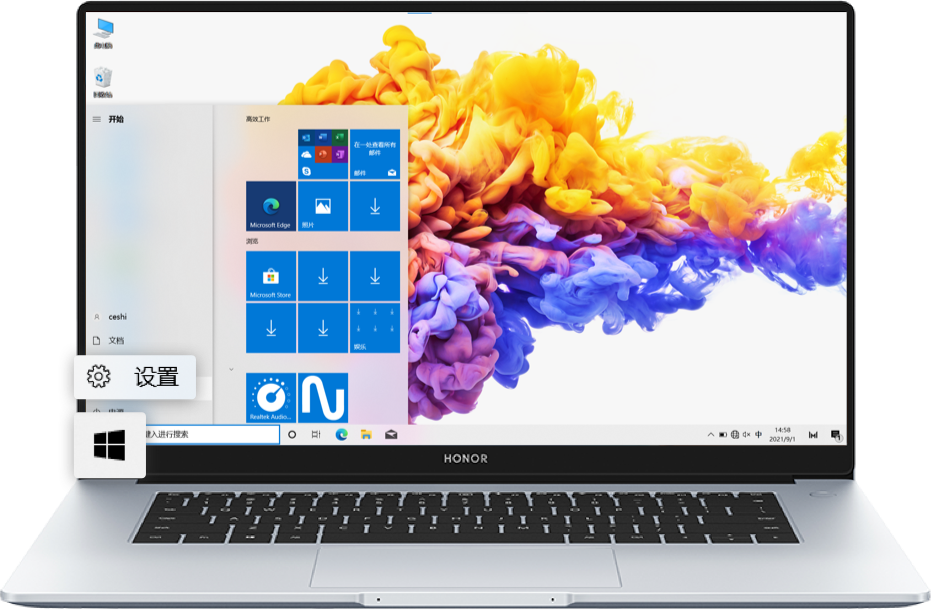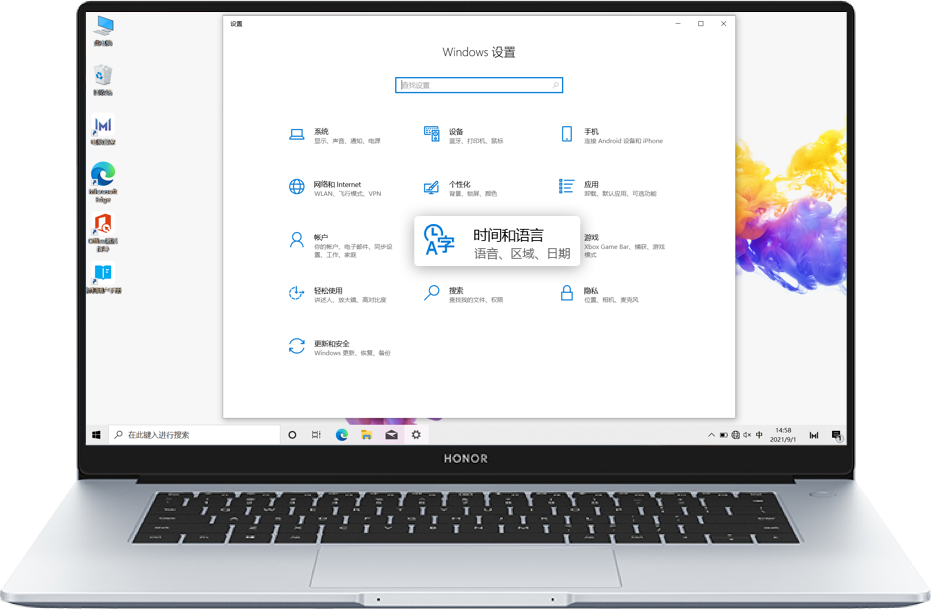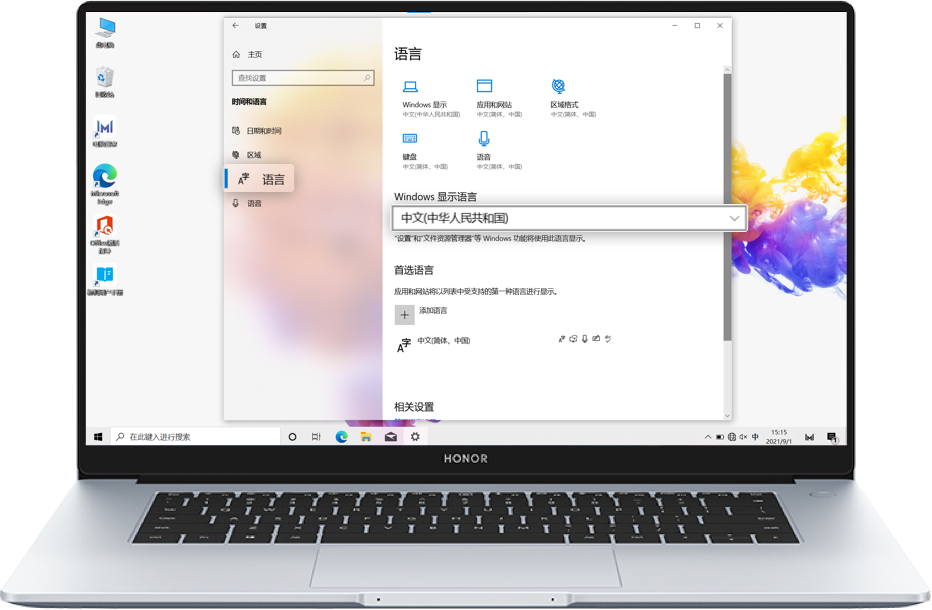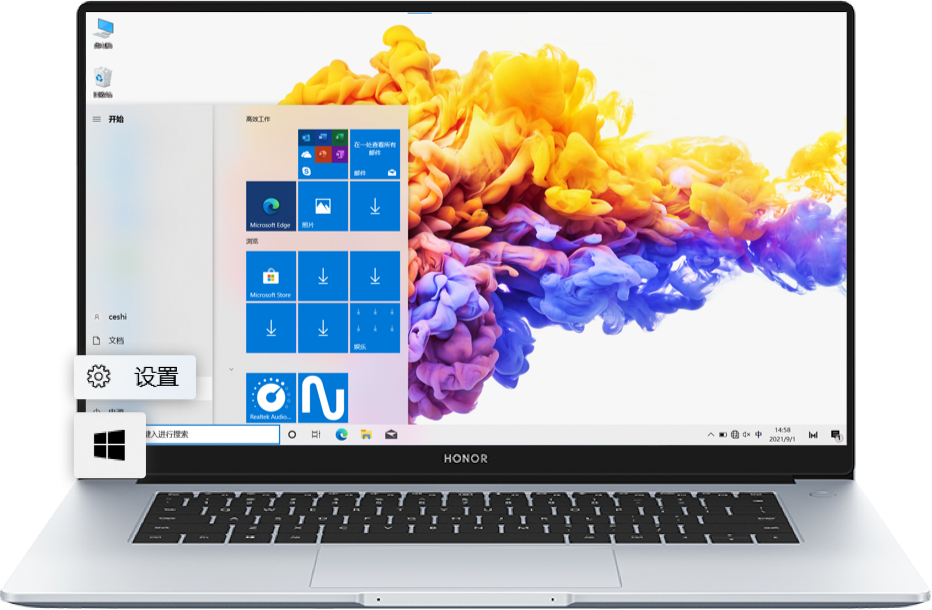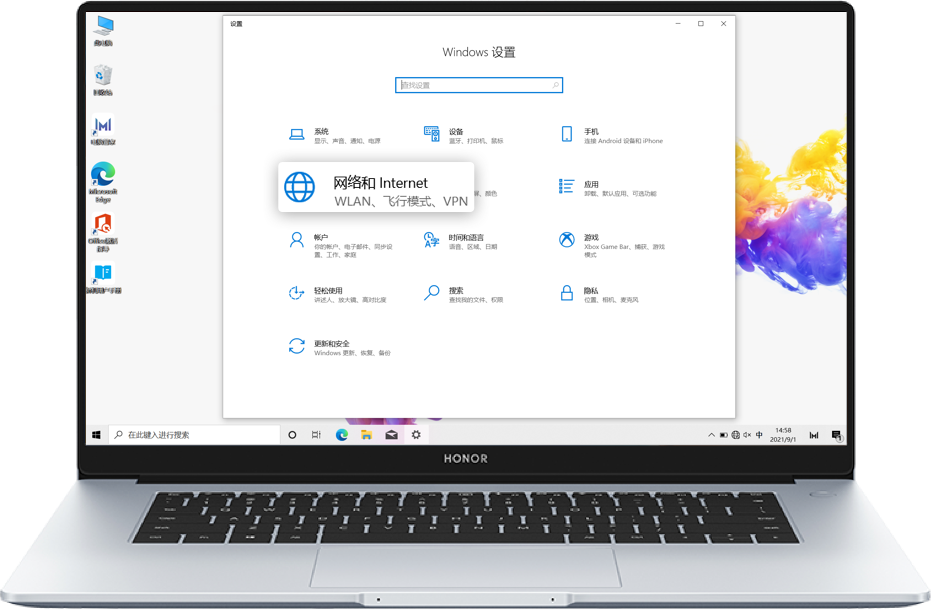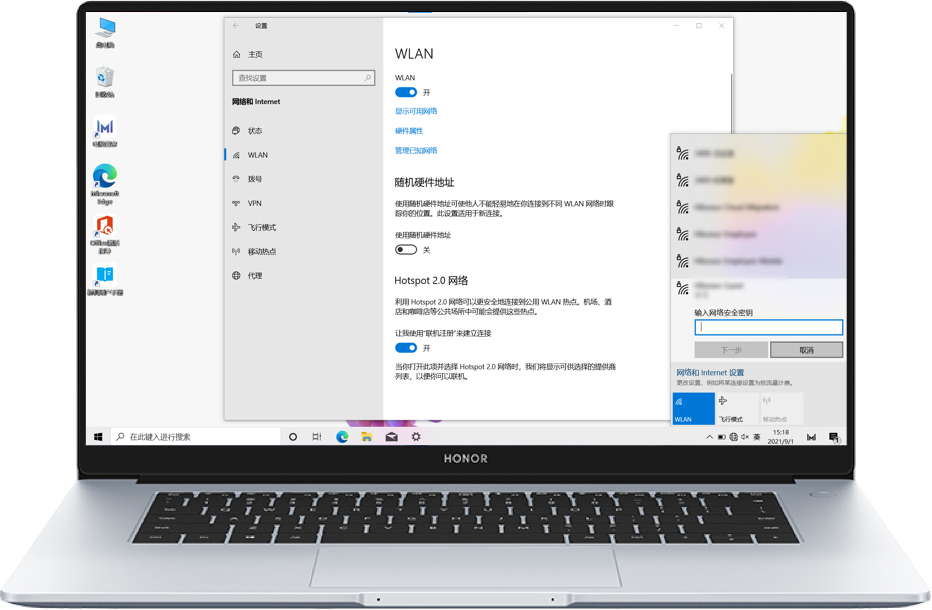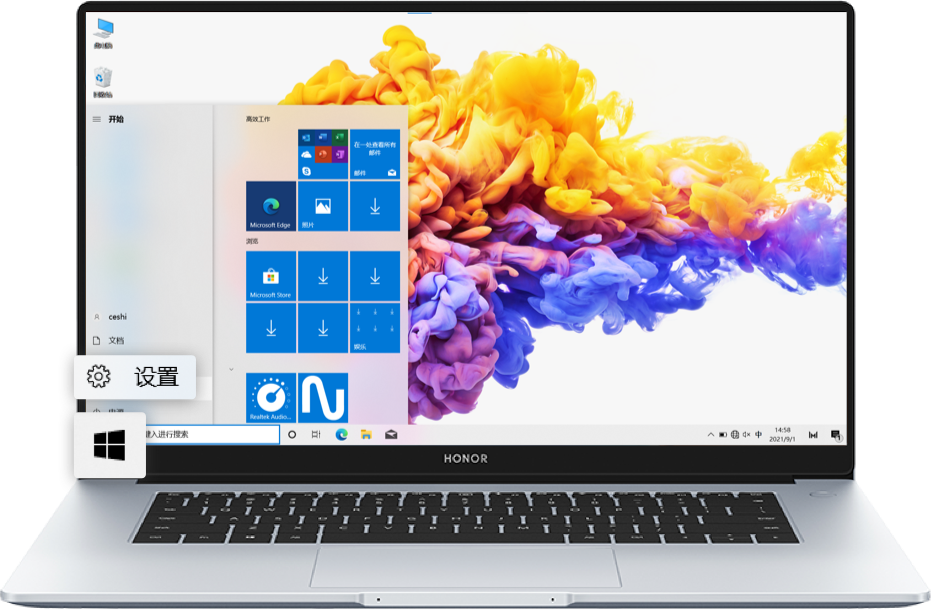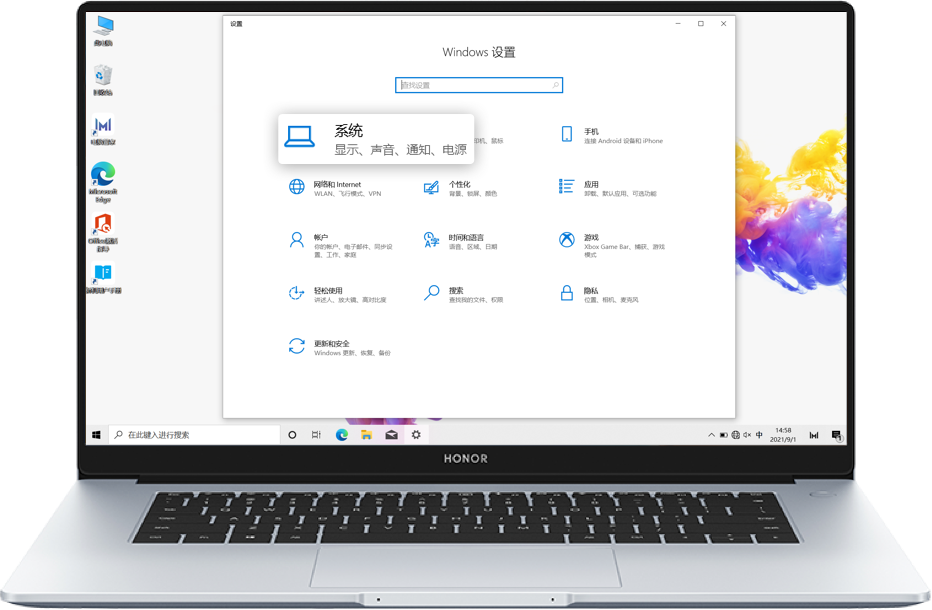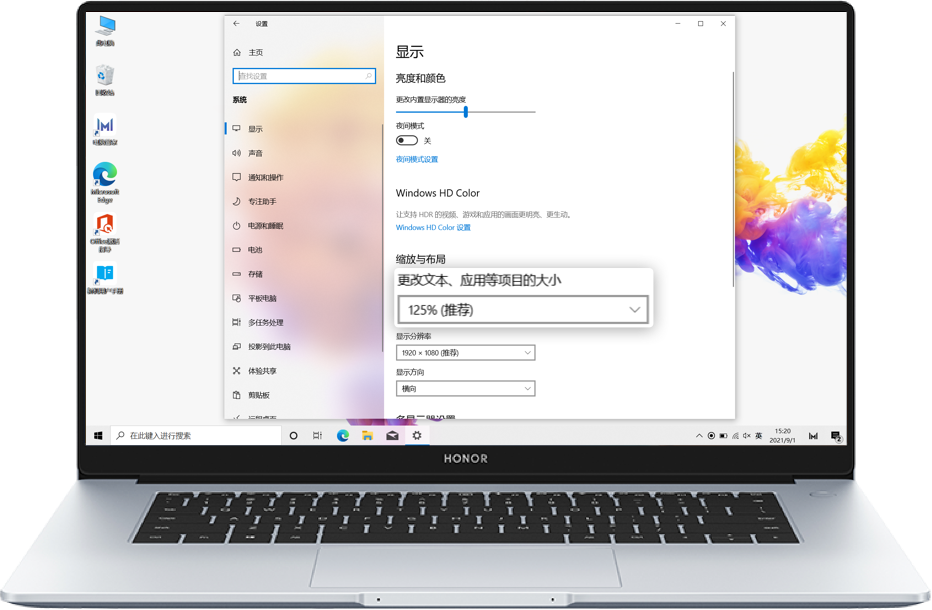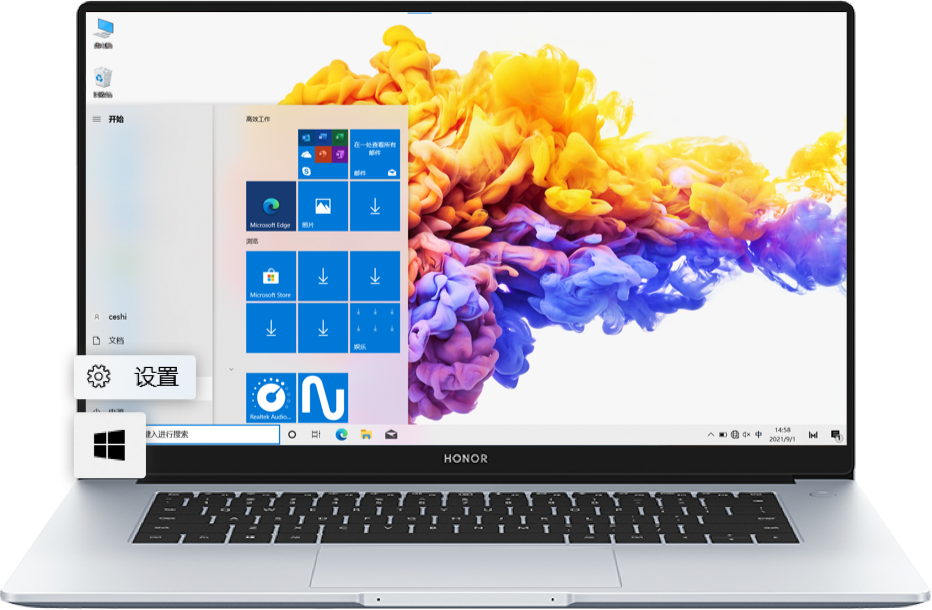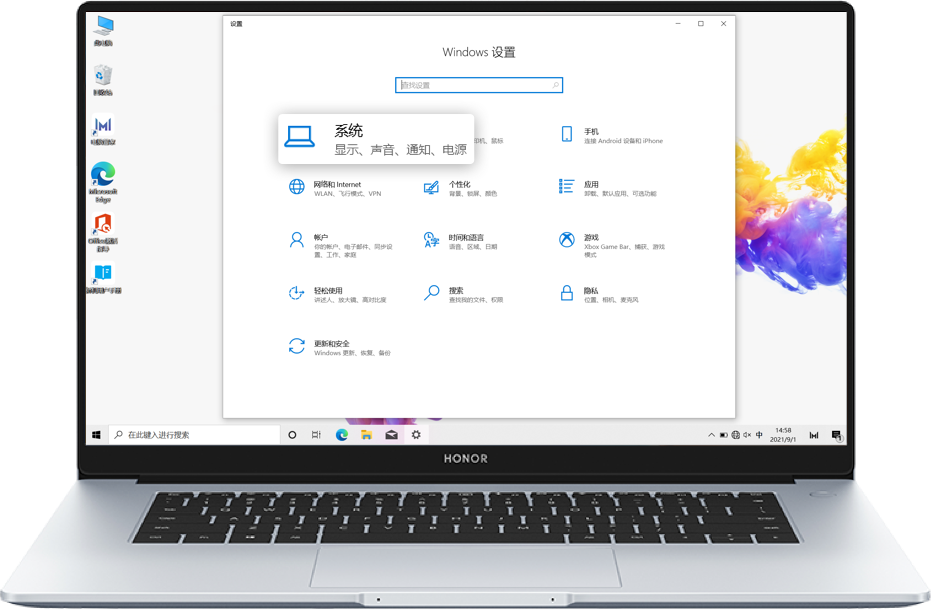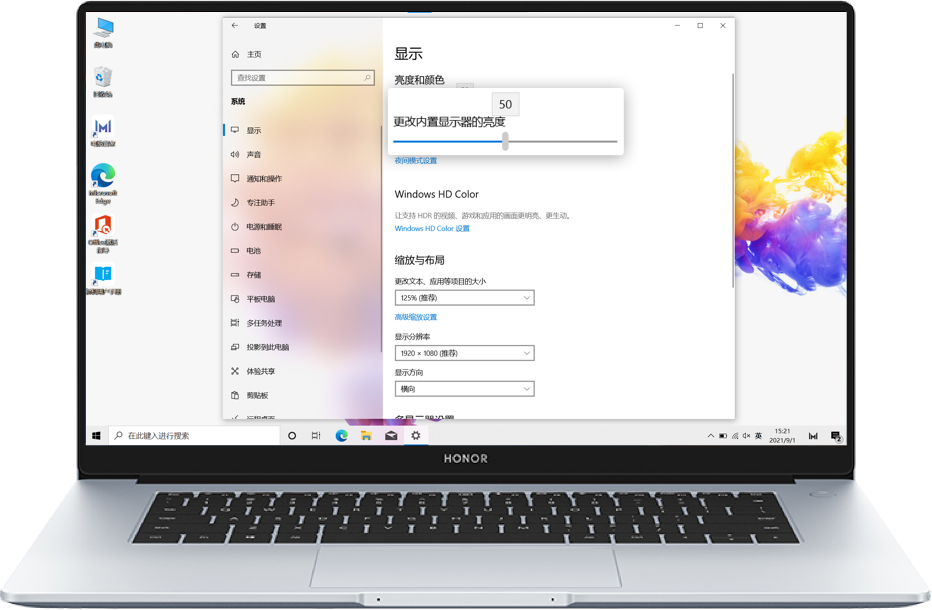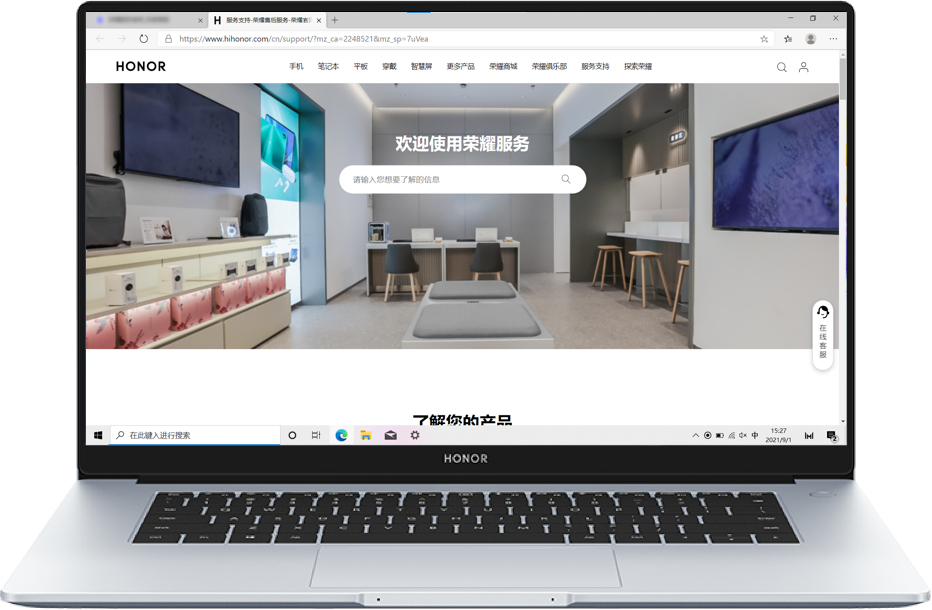* 由于笔记本发货时的Windows 10系统版本略有不同,不同机型的配置也有所差异,你的实际操作界面可能与此操作步骤有所差异,请以实际操作界面提示为准。
购买的笔记本拆封后,首先需要完成新机配置。但搜索到的方法五花八门,哪种方式更合适?请查收荣耀笔记本官方操作指南,开启顺畅无忧的玩机之旅。
首次开机设置
1、按电源键开机,进入欢迎界面。Cortana会自动播放一段语音功能介绍,请耐心等待;
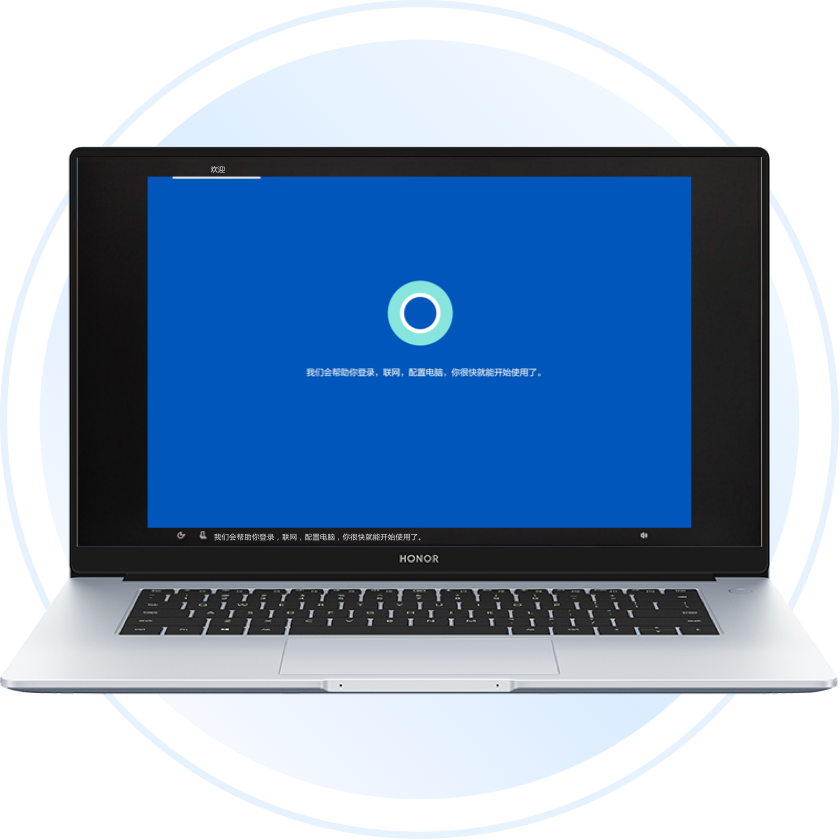
2、在基本设置界面根据需求选择所在区域、键盘布局,设置完成后点击是;
3、仔细阅读帐户界面的协议,点击接受用户许可协议;
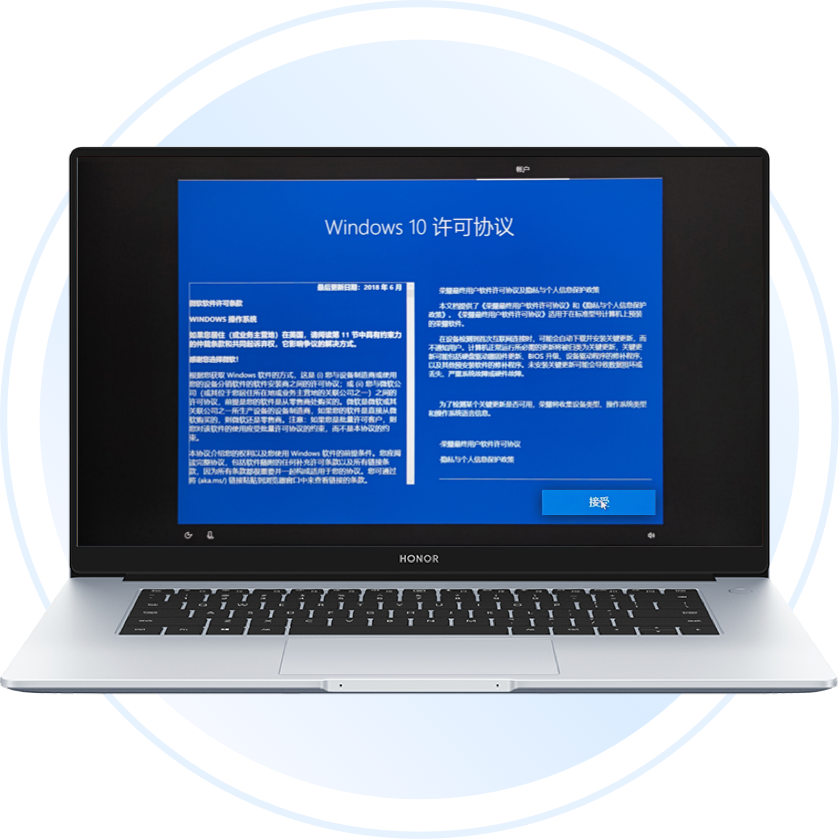
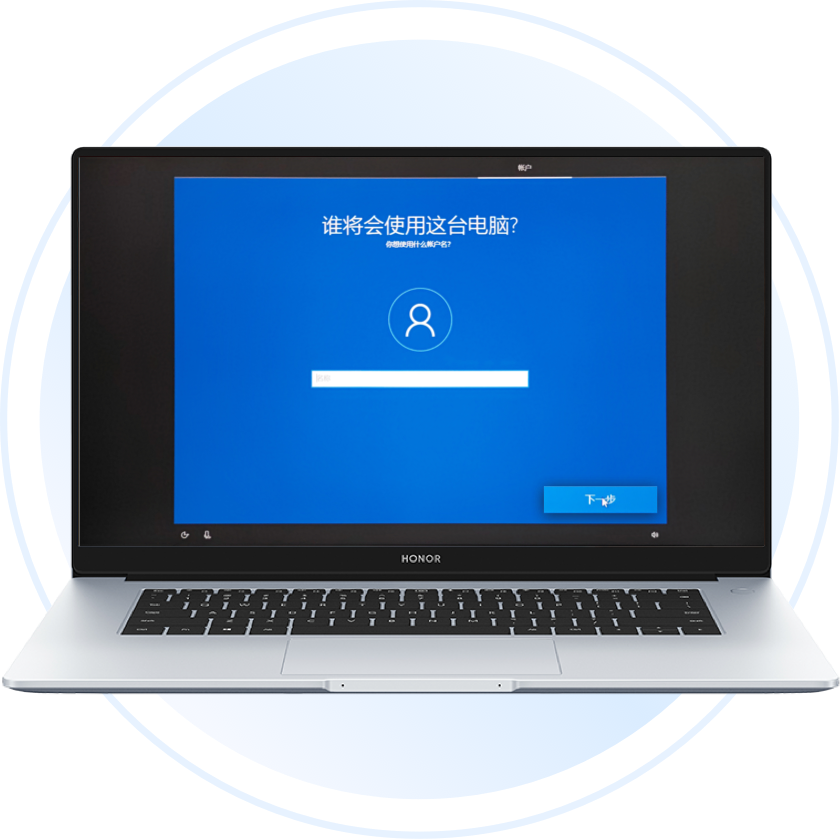
4、创建帐户,在谁将会使用这台电脑?界面中创建你的帐户名,点击下一步;
5、输入密码后,点击下一步再次确认密码;
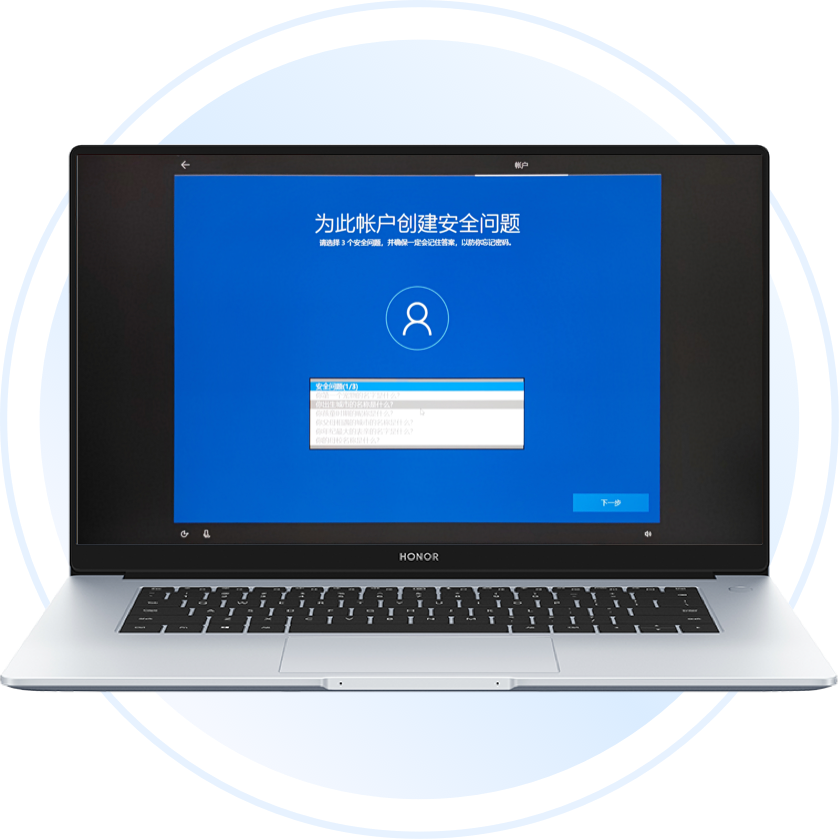
6、根据界面提示,为笔记本设置三个安全问题;
7、点击设置添加指纹,以便快捷登录笔记本;

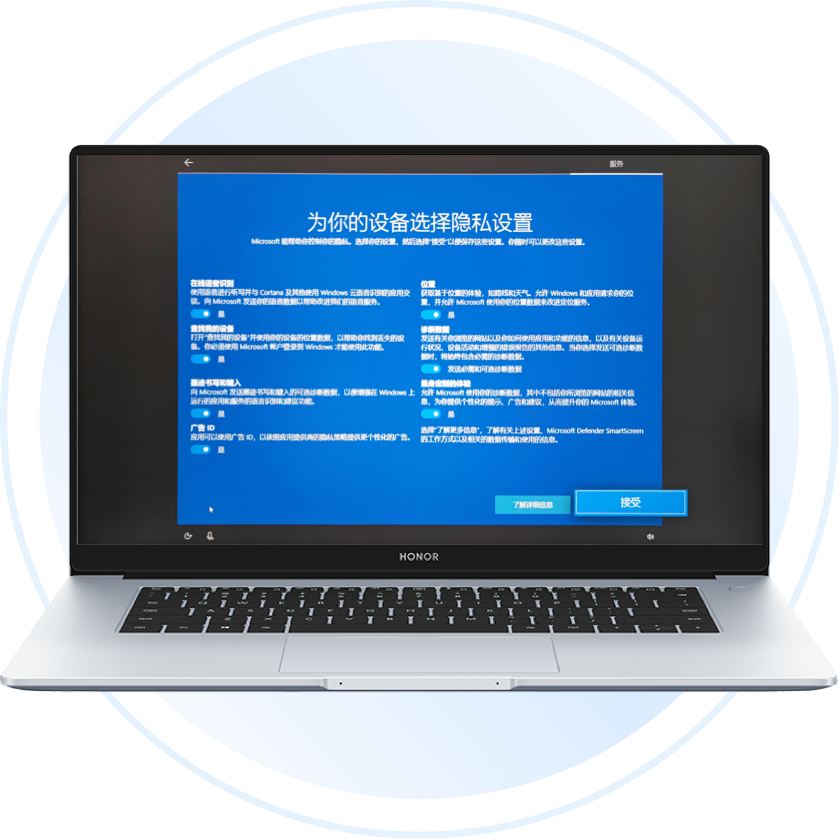
8、按照自身需求,选择是否开启设置,诊断数据等隐私设置。完成设置后点击接受;
9、在让Cortana帮助你完成操作界面点击接受或以后再说;
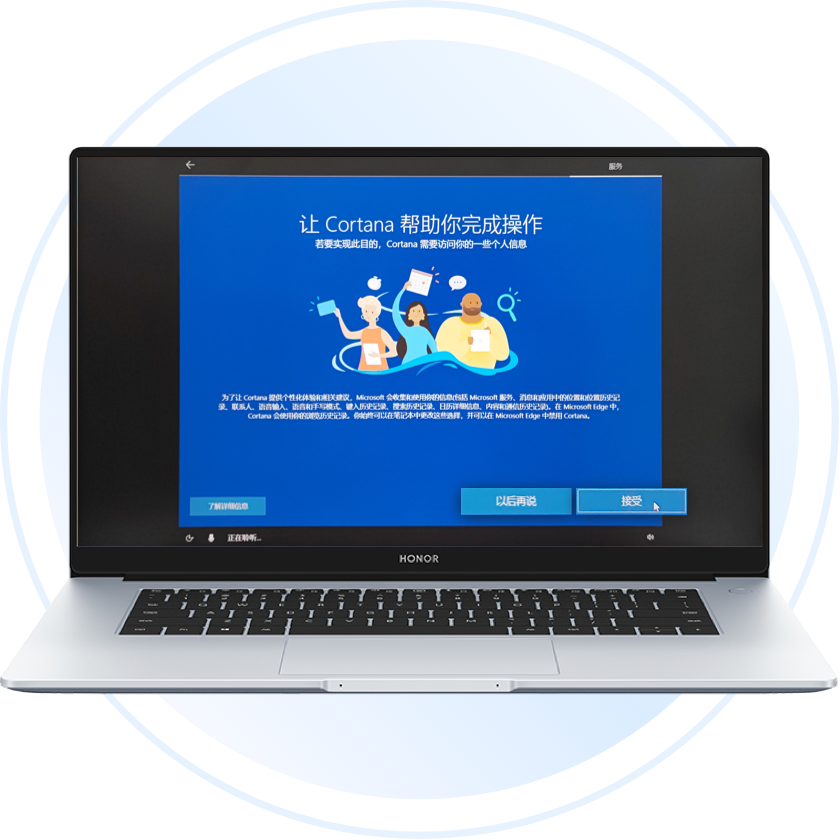
部分操作可以根据实际情况选择跳过。完成后进入系统,通过简单设置,即可畅玩新机。
如果感觉笔记本默认字体大小、亮度不适当,可自主调节常用设置项,让新机更符合你的使用习惯。

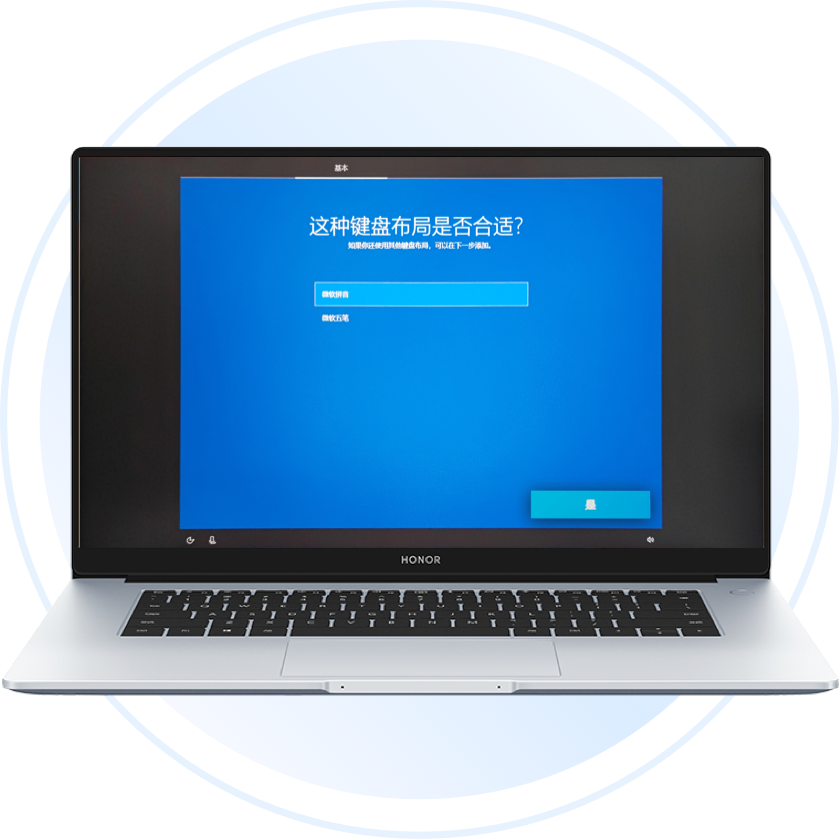
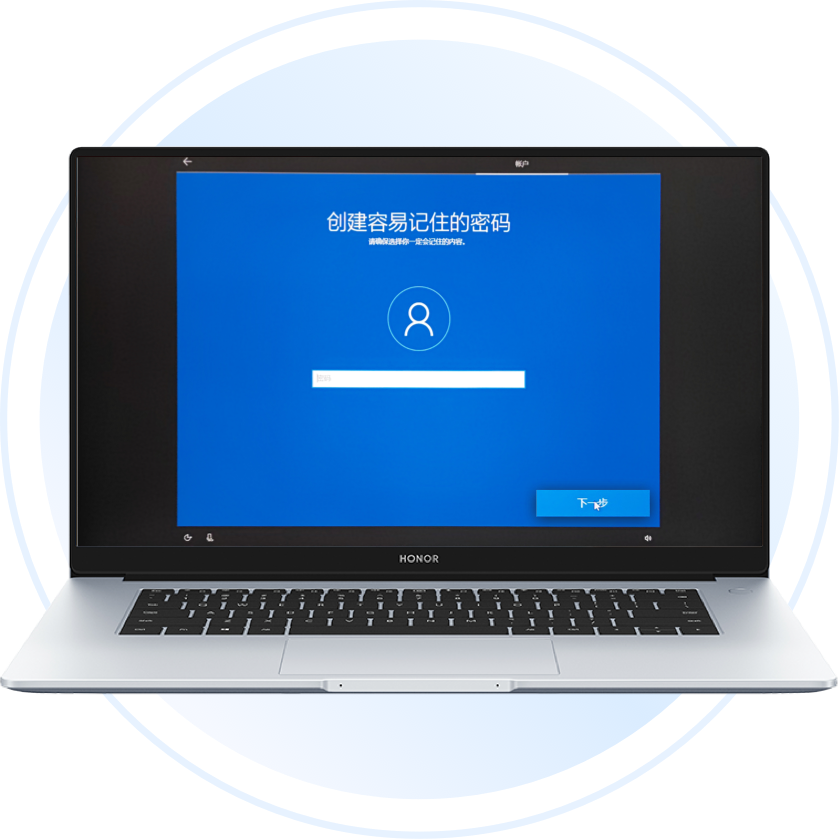
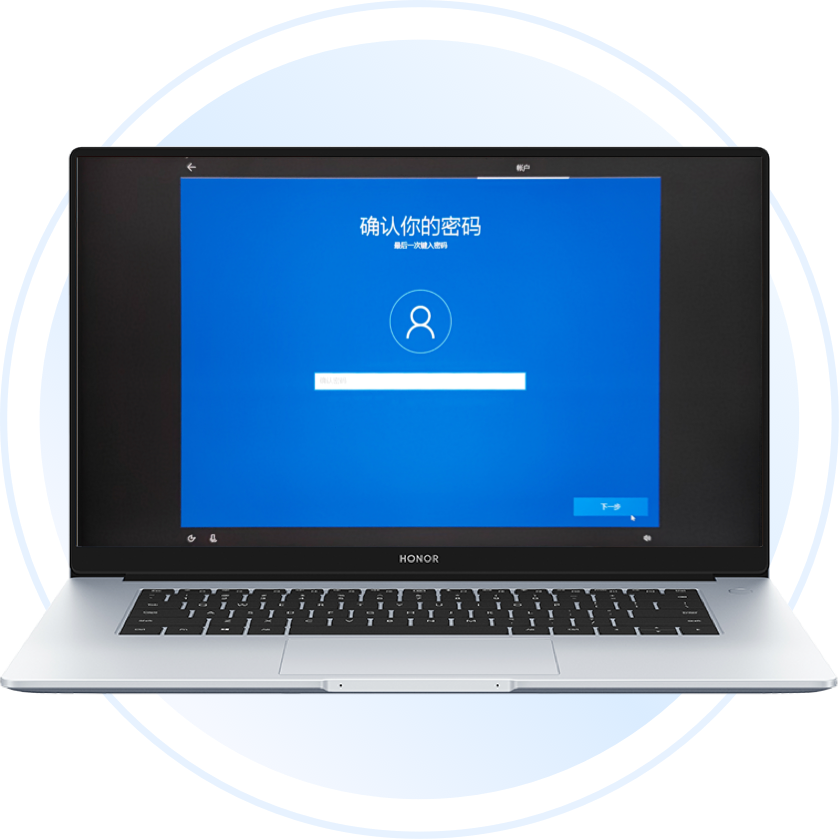
 >设置
>设置  ,选择
,选择